Så här får du varningsvarningar för bara om vilken produkt som helst med Slickdeals

Det finns så många erbjudanden som dyker upp varje dag som det kan vara svårt att hålla jämna steg med dem alla. Men det finns ett enkelt sätt att spåra endast de produkter du är intresserad av och få varningar i din e-post när en viss affär går live.
Du kan prenumerera på en handfull adresslistor från flera butiker bara för att du kan behålla spår av erbjudanden som pique ditt intresse, men det kan täppa upp din e-postbrevlåda i ett hjärtslag. Dessutom är det troligt att du bara har några saker du är intresserad av så att siktning genom alla dessa erbjudanden snabbt kan bli tråkigt, för att inte tala om att du spenderar pengar i onödan.
Det finns hellre ett bättre sätt att göra saker. I stället för att anmäla dig till allmänna postlistor som skickar dig veckovisa erbjudanden och vad som inte kan du skapa aviseralarm som meddelar dig när en viss produkt säljs och vi visar hur du ställer in det hela.
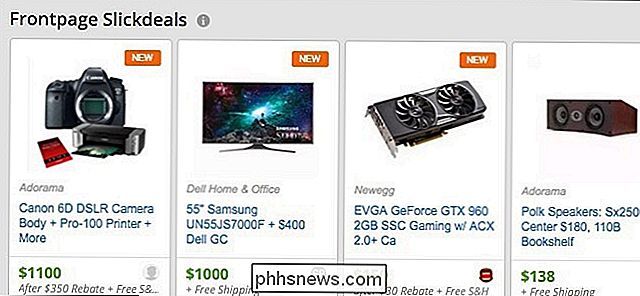
För Detta använder vi en tjänst som heter Slickdeals, som är avsedd för att lägga ut alla erbjudanden som finns i butiken eller online. Slickdeals har en riktigt stor gemenskap, och användarna är de som skickar in avtalen, med ett team av moderatorer för att kurera vad som visas på framsidan. Allt detta betyder i huvudsak att om det finns en affär där ute, kommer du sannolikt att höra om det på Slickdeals. Bäst av allt, Slickdeals kan du skapa varningar som skickas till ditt mail, så du vet när en produkt du vill säljs.
Först måste du skapa ett konto hos Slickdeals, vilket bara kräver att du anger din e-postadress, ett användarnamn och ett lösenord. Besök Slickdeals 'Registrera sida för att skapa ett konto.
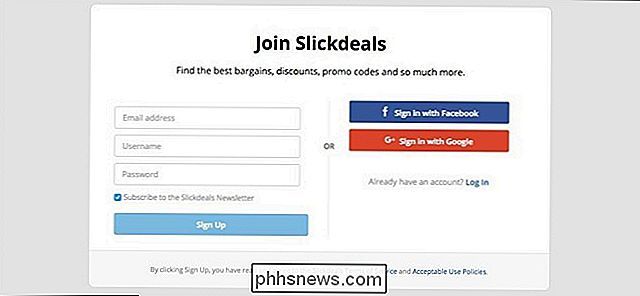
När du har skapat ett konto får du ett mail för att aktivera ditt konto. Klicka på "Bekräfta e-post" inuti e-postmeddelandet.
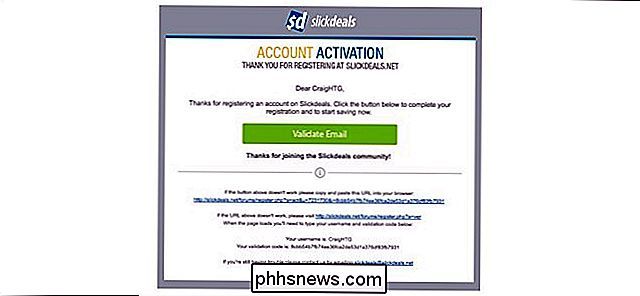
Du kommer att tas till Slickdeals webbplats där du får en bekräftelse som säger att din registrering är avslutad.
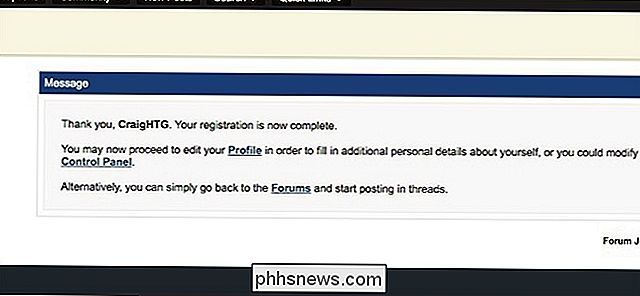
Därifrån går du upp till höger hörn och sväng över ditt användarnamn. En rullgardinsmeny kommer att visas där du sedan klickar på "My Deal Alerts".
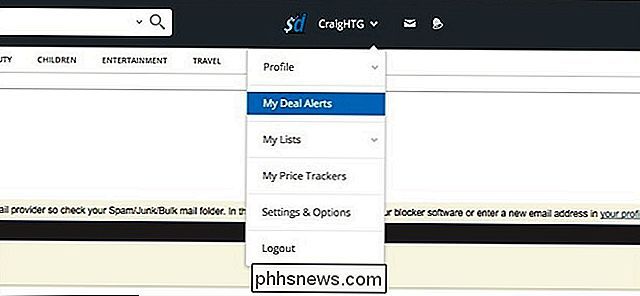
Du kommer att tas till sidan där du skapar dina kundanpassade varningar.
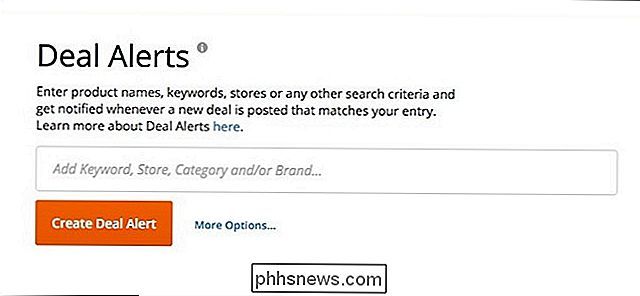
I textrutan finns det Det finns flera saker du kan skriva in:
- Ett sökord för en produkt (Xbox One, iPad, HDTV, etc.)
- En butik (Best Buy, Lowes, Macy's, etc.)
- Ett varumärke , Levi, Logitech osv.)
- En kategori på Slickdeals (Verktyg, kläder, kameror osv.)
Om du verkligen ville, kunde du till och med skapa en avisering från ett specifikt modellnummer på en produkt och använd det som ditt nyckelord, men jag personligen bara gillar att lägga in något som "Philips Hue" eller "Ryobi". På så sätt får jag en bredare uppsättning erbjudanden som gäller vad som helst specifikt jag letar efter, bara för att täcka mina baser.
När du har skrivit in något, klicka på "Fler alternativ ..." för att få fram några avancerade alternativ av sorter .
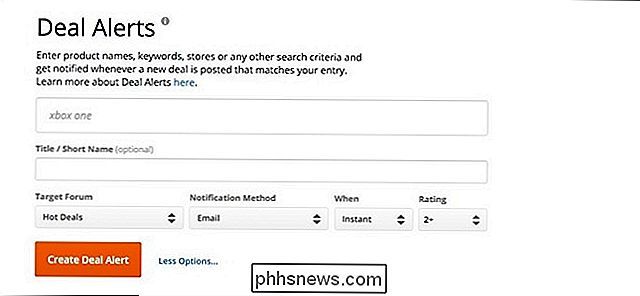
Du vill att "Target Forum" ska vara "Hot Deals". Du kan ändra "Notifieringsmetod", "När" och "Betyg" om du vill, men de är bra som det är. Om du vill konsolidera avdelningsvarningar i en daglig e-postadress för ett nyckelord, kan du ändå "Instant" till "Daily" i "När", istället för att flera av dem skickas till dig under hela dagen.
När du skriver in ett nyckelord och klickar på "Skapa aviseralarm" kan du få en popup som varnar dig för att det här sökordet kan generera många meddelanden, särskilt om det är ett generiskt sökord. Om du är bra med det här, klicka på "OK", men om inte, klicka på "Avbryt" och gå tillbaka för att göra ditt sökord mer specifikt.
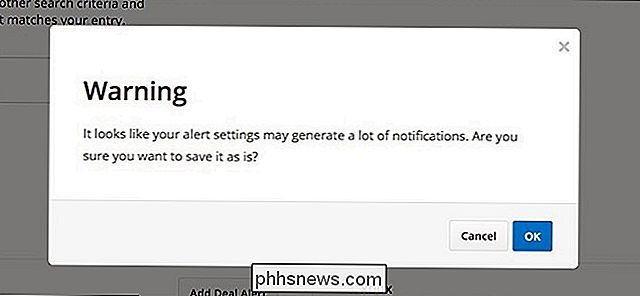
När du klickar på "OK" visas din nya avtalsvarning i listan nedan och du kan skapa så många affärsvarningar som du vill.
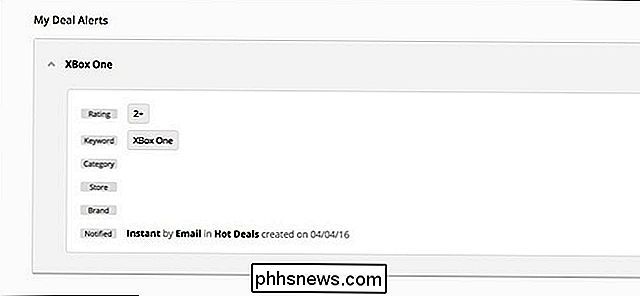
Givet, Slickdeals är inte den enda affärssidan där ute, eftersom det finns många andra värda att lova, men Slickdeals är förmodligen det mest populära och installationsprocessen för aviseringar är mycket enkelt.

Hur man loggar PDF-filer från Dropbox på iOS
PDF-filer är de facto-metoden för att dela viktiga dokument mellan parterna. Lyckligtvis är PDF-filer generellt mycket enklare att skriva under i dag, och det blir ännu enklare med möjligheten att underteckna PDF-filer från Dropbox på IOS. Dropbox är ett bra sätt att snabbt överföra filer mellan enheter.

Hur man berättar om du har 32-bitars eller 64-bitarsversionen av Google Chrome
Google Chrome är extremt populär hos våra läsare, men visste du att de också har en 64- lite version av webbläsaren dessa dagar? Så här berättar du vilken version du kör och hur du byter om du inte är. RELATERAD: Vad är skillnaden mellan 32-bitars och 64-bitars Windows? Om du är osäker vad skillnaden mellan 64-bitars och 32-bitars Windows är, bör du noga läsa vår artikel om det ämnet först, men om du har en ganska ny dator finns det en bra chans att du kör 64-bitars Windows.



